7 correctifs pour le logiciel AMD Adrenalin qui ne fonctionne pas ou ne souvre pas

Vous êtes confronté au problème du logiciel AMD Adrenalin qui ne fonctionne pas ou ne s
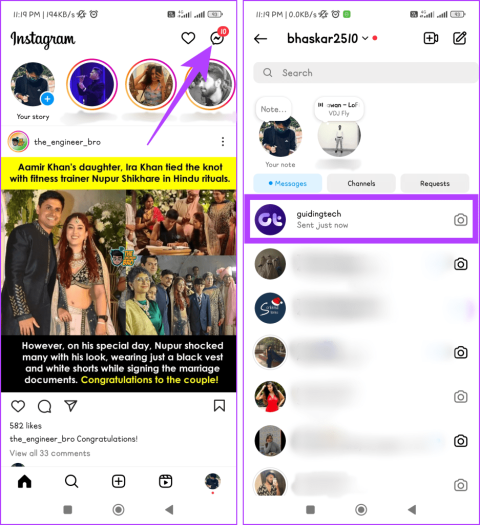
Instagram est une plateforme dynamique où les liens se nouent, la créativité s'épanouit et les histoires se déroulent. Cependant, parfois, lorsque vous envoyez un message à votre ami, vous pouvez finir par voir l'erreur « Les comptes désactivés ne peuvent pas être contactés » sur Instagram. Dans cet article, nous verrons comment résoudre ce problème.
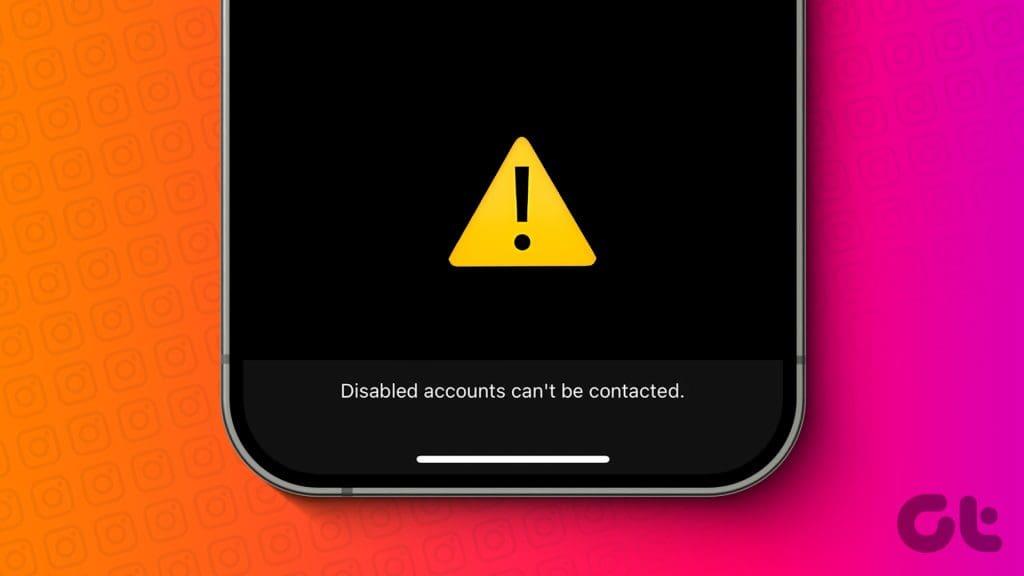
L'erreur Les comptes désactivés ne peuvent pas être contactés sur Instagram indique que vous essayez d'interagir avec un compte qu'Instagram a actuellement désactivé. Cependant, ce n’est peut-être pas toujours Instagram ; parfois, il peut s'agir d'un bug à l'origine du problème. Les correctifs mentionnés ci-dessous vous aideront à lancer vos discussions sur Instagram.
La suppression de la dernière conversation peut être une excellente solution car elle perturbe le fil de discussion existant, supprimant ainsi les restrictions imposées aux comptes désactivés. Ce faisant, vous pouvez demander aux algorithmes d'Instagram de réévaluer l'état de la communication entre vous et vos amis, permettant ainsi un nouveau départ pour la messagerie. Suivez les étapes ci-dessous pour ce faire :
Étape 1 : Lancez l'application Instagram.
Étape 2 : Appuyez sur l'icône de message dans le coin supérieur droit. Recherchez le chat avec la personne que vous souhaitez supprimer.
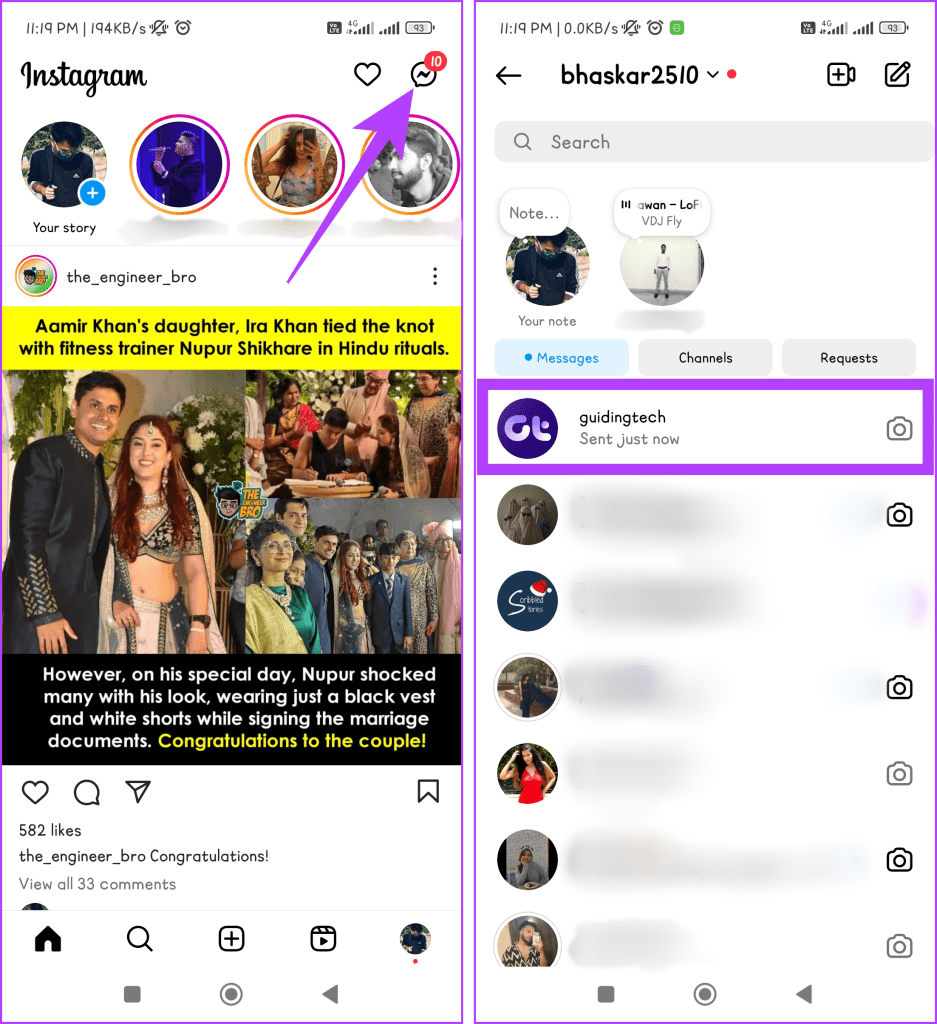
Étape 3 : Appuyez et maintenez le chat. Sélectionnez Supprimer et confirmez en appuyant sur Supprimer.
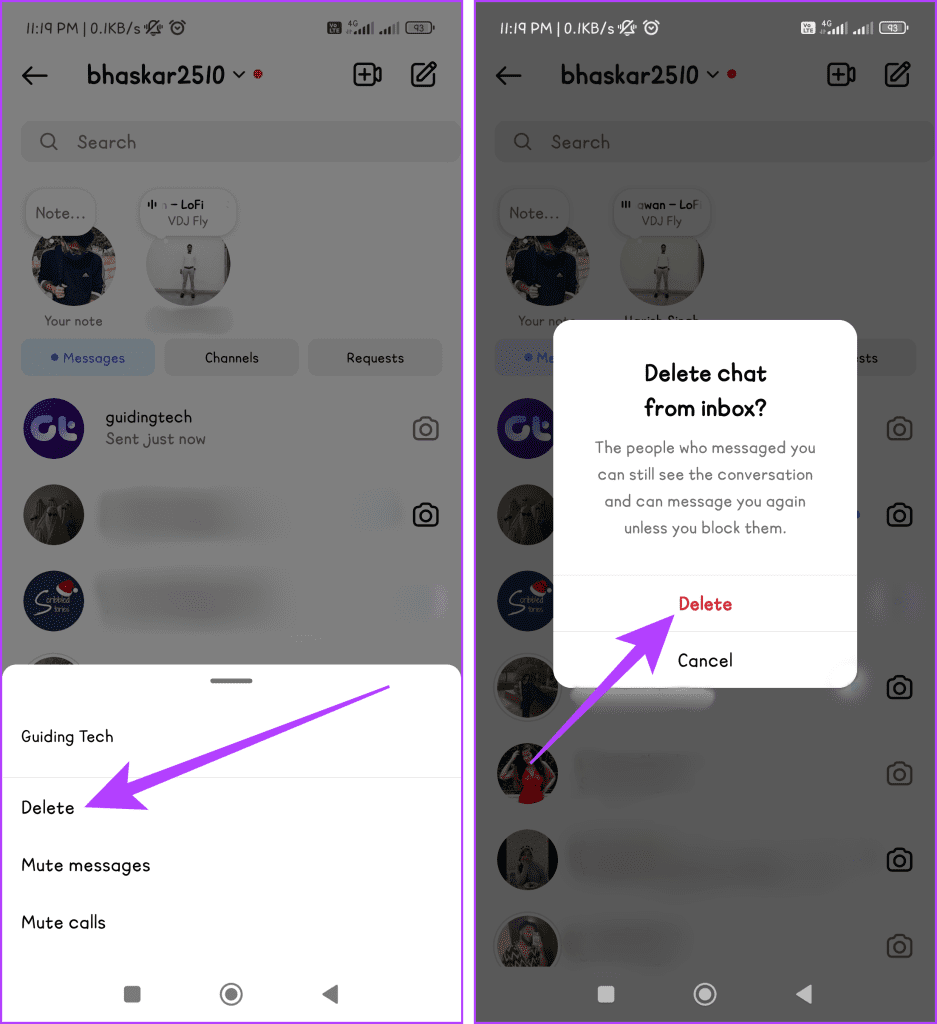
L'un des moyens les plus rapides de corriger l'erreur des comptes désactivés ne peut pas être contacté sur Instagram consiste à réinitialiser certains paramètres de confidentialité qui pourraient entraver la communication. Vous pouvez le faire en restreignant ou en libérant la restriction de ce compte Instagram.
Lorsque vous restreignez un compte Instagram, cela limite la visibilité de l'activité de l'utilisateur pour ce compte. Une chose qui se produit lorsque vous limitez quelqu'un sur Instagram est que les messages de cette personne sont dirigés vers l'onglet Restreindre. Suivez les étapes ci-dessous pour restreindre un compte :
Étape 1 : Lancez l'application Instagram.
Étape 2 : Accédez à l’onglet Rechercher et saisissez le nom d’utilisateur dans la zone de recherche. Sélectionnez l'utilisateur.

Étape 3 : Appuyez sur l'icône à trois points et choisissez Restreindre. Sélectionnez Ignorer dans la fenêtre contextuelle.
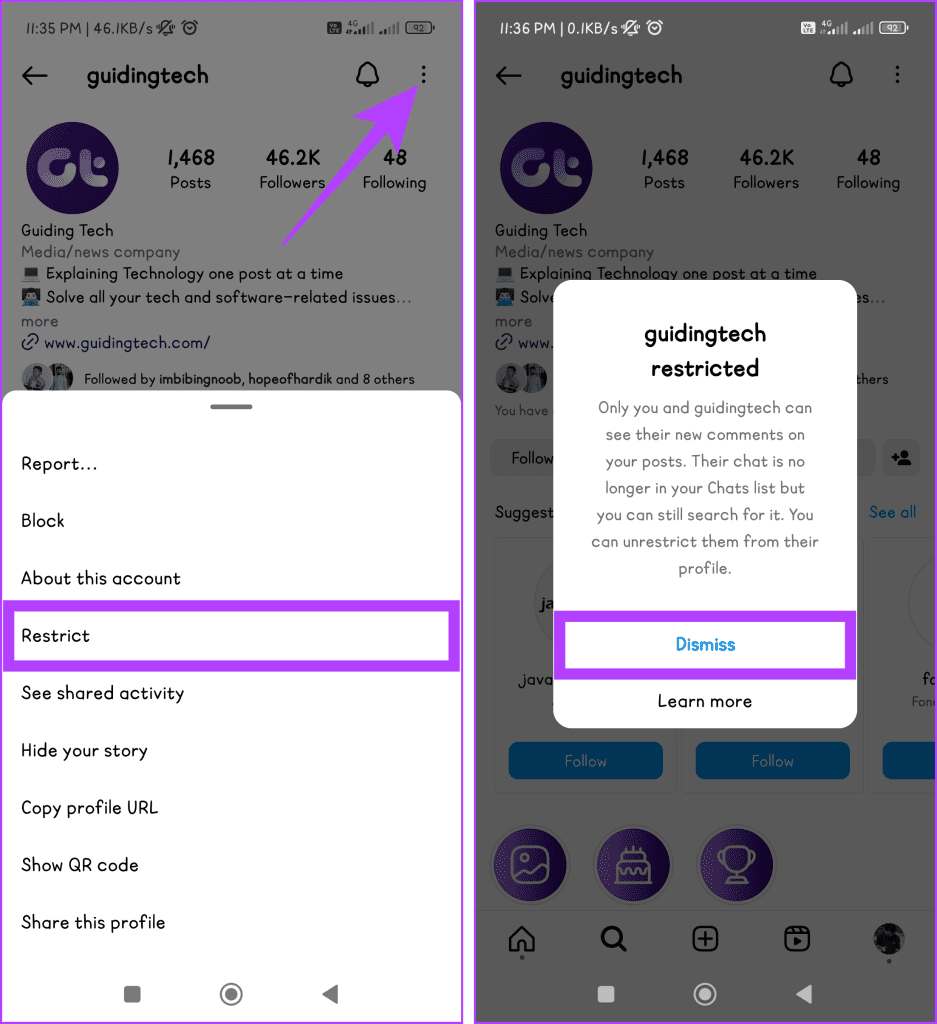
Voici comment débloquer le compte :
Étape 1 : Accédez à l’application Instagram.
Étape 2 : Appuyez sur l'onglet Rechercher. Entrez le nom d'utilisateur et sélectionnez l'utilisateur.

Étape 3 : Appuyez sur l'icône à trois points et choisissez Supprimer la restriction.
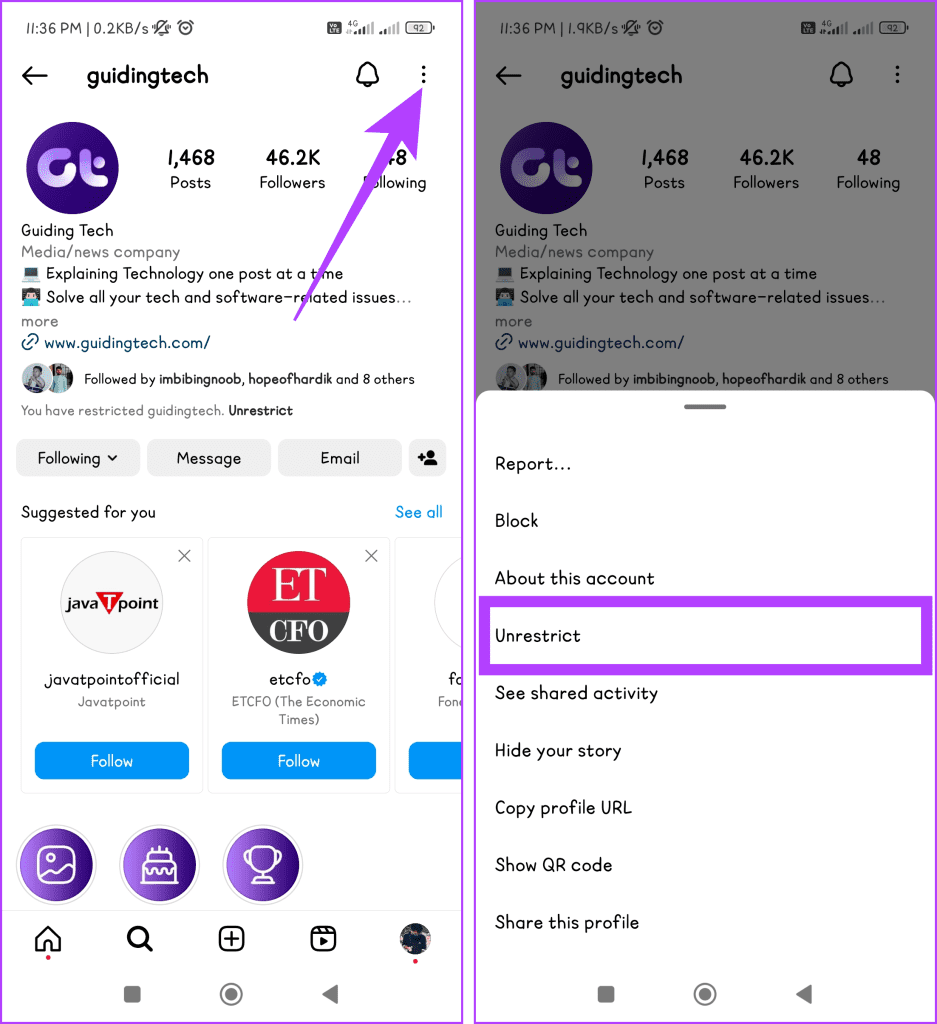
Si vous ne pouvez pas envoyer de message à un compte désactivé sur Instagram, un moyen efficace d'y remédier consiste à suivre à nouveau le compte Instagram. Cela déclenche une reconnexion entre les comptes et rétablit la communication. Voici comment ne plus suivre un compte sur Instagram :
Étape 1 : Ouvrez l'application Instagram.
Étape 2 : Accédez à l’onglet Rechercher et appuyez sur le champ de recherche. Entrez le nom d'utilisateur et sélectionnez l'utilisateur.

Étape 3 : Appuyez sur Suivre et choisissez Ne plus suivre.
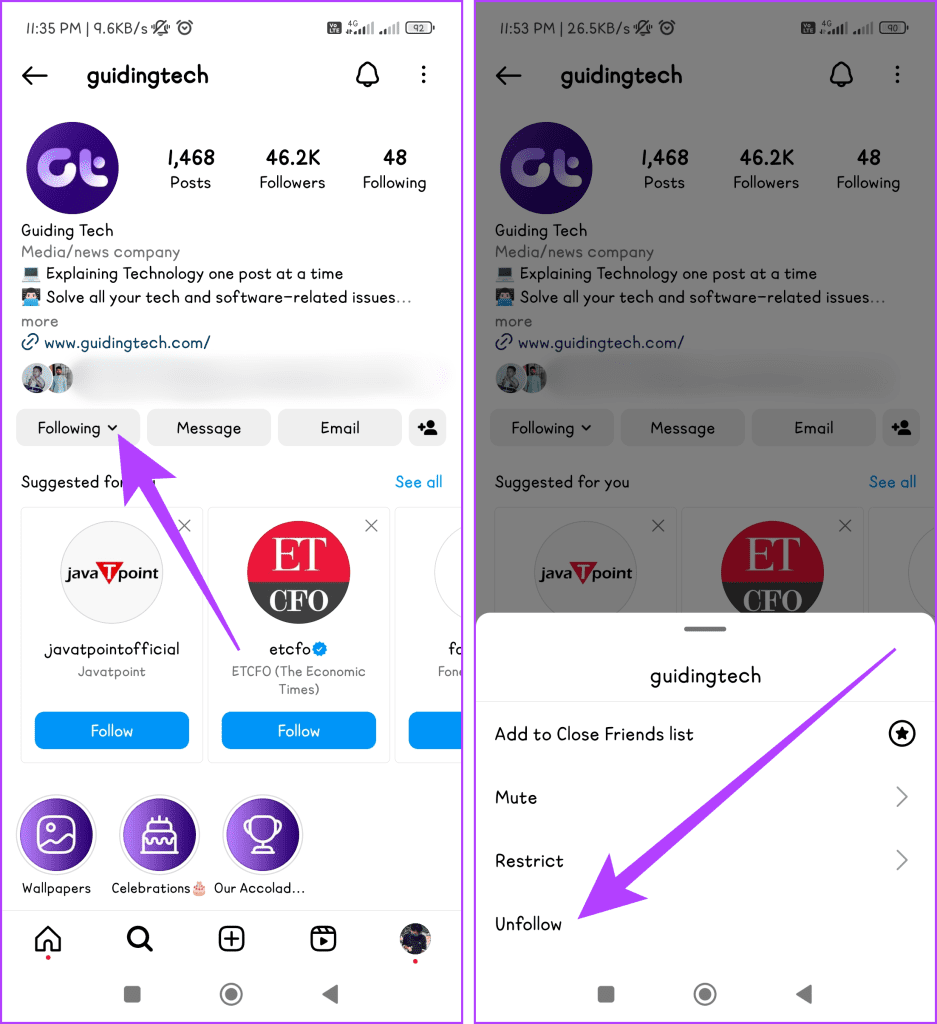
Étape 4 : Maintenant, attendez quelques secondes et suivez à nouveau le compte.
Vous suivrez instantanément ou demanderez à suivre, selon que le compte est public ou privé.
Bien que bloquer et débloquer le compte Instagram semble simple, cela peut étonnamment actualiser le système de messagerie et éliminer tous les problèmes persistants qui pourraient être à l'origine de l'erreur. Pour exécuter ceci, suivez ces étapes :
Étape 1 : Accédez à l'application Instagram. Appuyez sur l'icône Rechercher et appuyez sur la zone de recherche.
Étape 2 : Maintenant, entrez le nom d'utilisateur ou le nom de la personne avec laquelle vous souhaitez discuter et sélectionnez le compte.

Étape 3 : Appuyez sur l'icône à trois points et appuyez sur Bloquer. Appuyez sur le bouton Bloquer lorsque vous êtes invité à confirmer votre action.
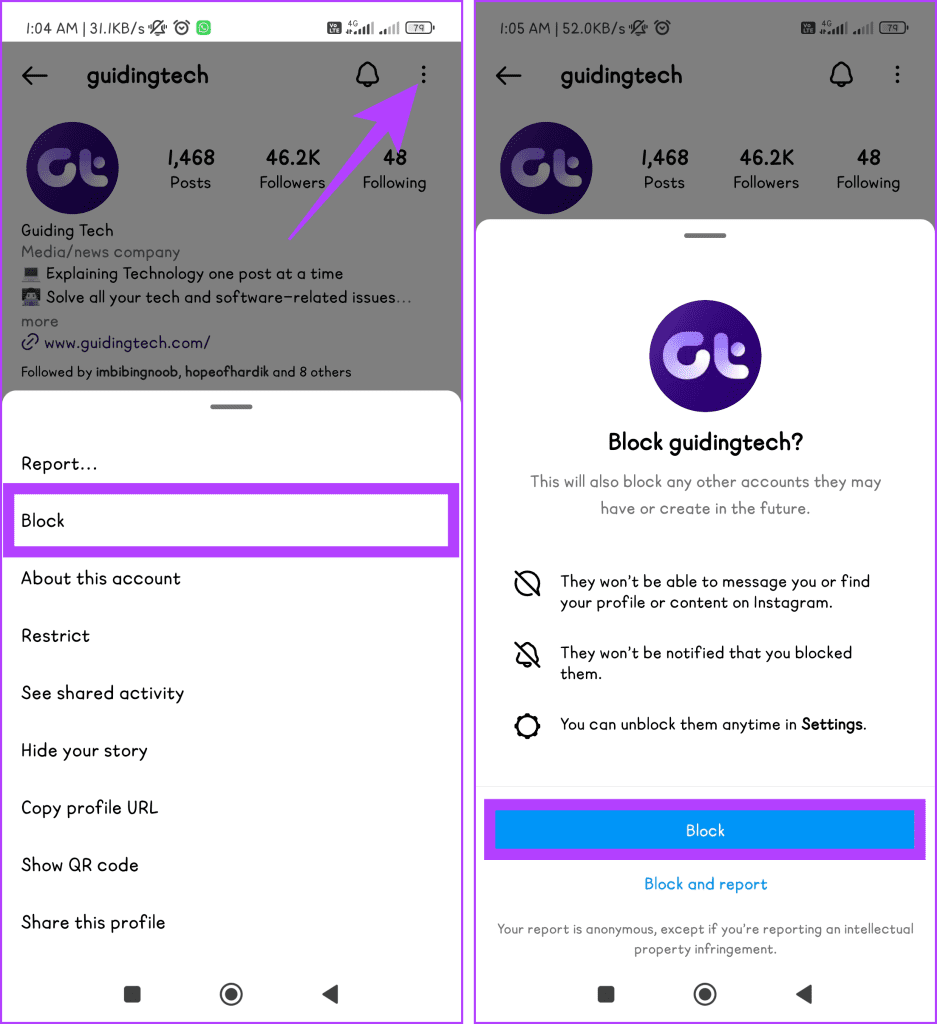
Maintenant, suivez les étapes ci-dessous pour débloquer l'utilisateur :
Étape 1 : Dans l'application Instagram, accédez à l'onglet de votre profil et appuyez sur le menu hamburger (icône à trois lignes). Choisissez Paramètres et confidentialité.
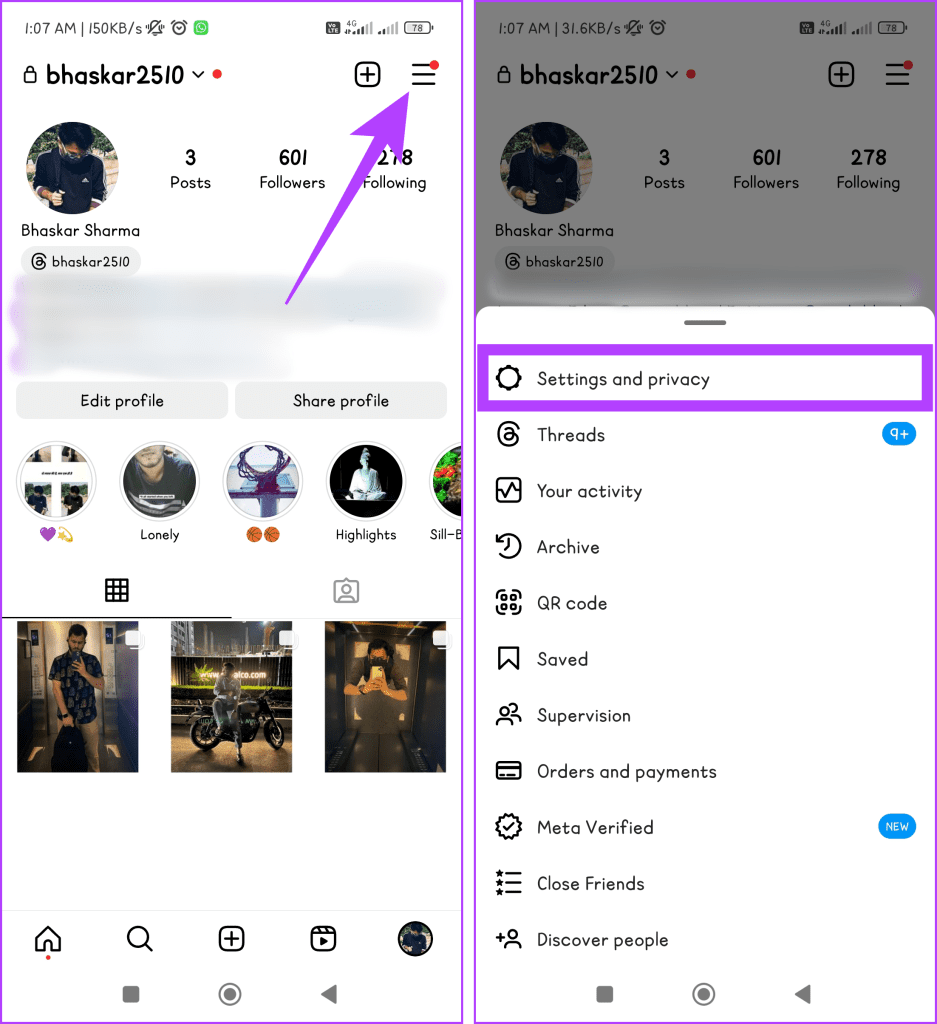
Étape 2 : Appuyez sur Bloqué pour voir la liste des utilisateurs bloqués. Appuyez sur Débloquer à côté de la personne avec laquelle vous souhaitez discuter.
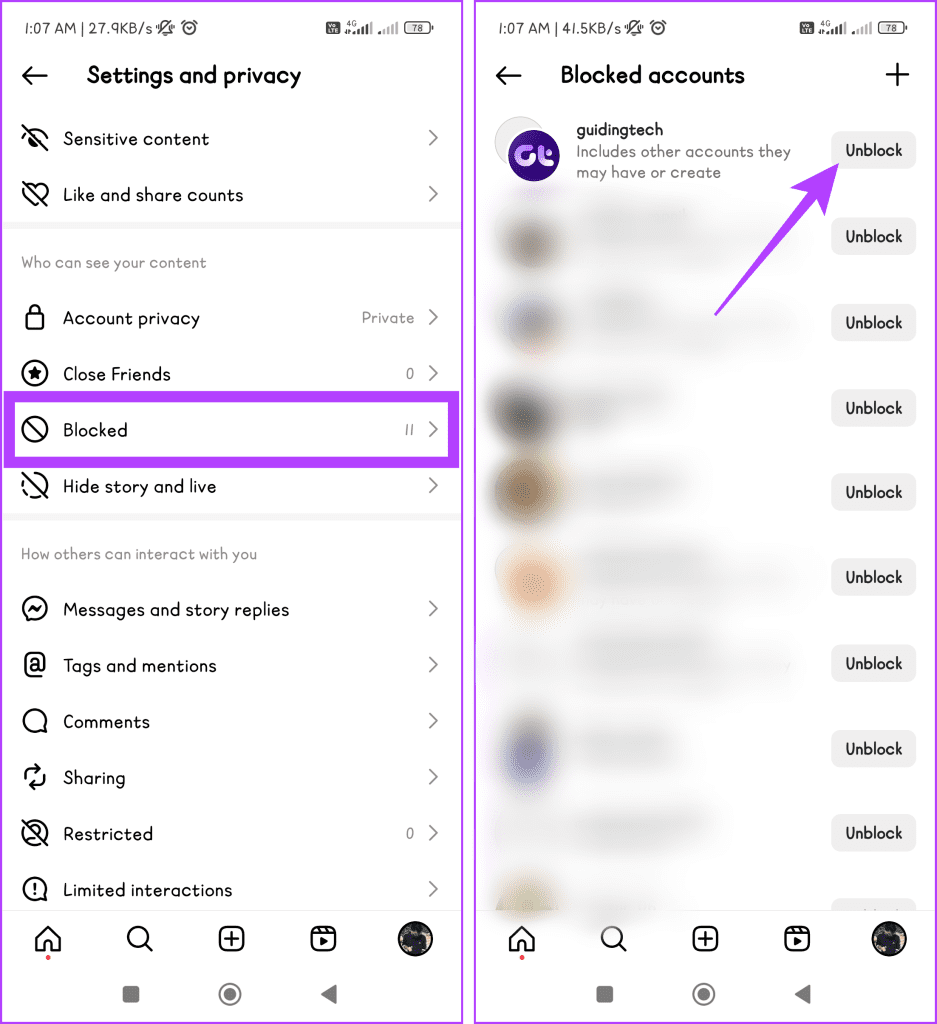
Lisez aussi : Que se passe-t-il lorsque vous bloquez quelqu'un sur Instagram .
Instagram publie souvent des mises à jour pour résoudre les problèmes, rendre les choses plus sécurisées et, de manière générale, rendre l'utilisation de l'application plus agréable. La mise à jour de votre Instagram vous tient au courant de ces améliorations et élimine les bugs ennuyeux comme celui où les comptes désactivés ne peuvent pas être contactés.
Voici comment mettre à jour Instagram sur votre téléphone Android :
Étape 1 : Ouvrez l'application Play Store.
Étape 2 : Appuyez sur votre photo de profil dans le coin supérieur droit et choisissez Gérer les applications et les appareils.
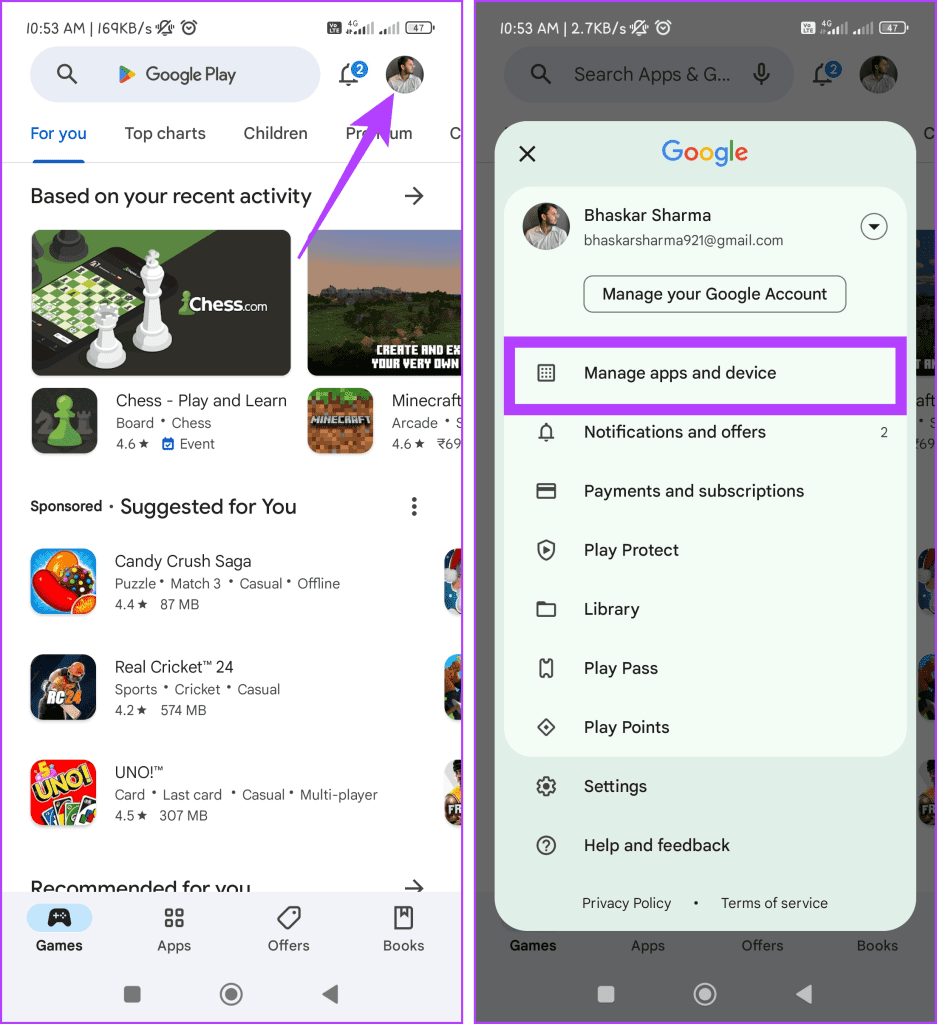
Étape 3 : Appuyez sur Mises à jour disponibles et appuyez sur le bouton Mettre à jour à côté d'Instagram (le cas échéant). Vous pouvez également appuyer sur Tout mettre à jour pour obtenir les dernières itérations de toutes vos applications en même temps.
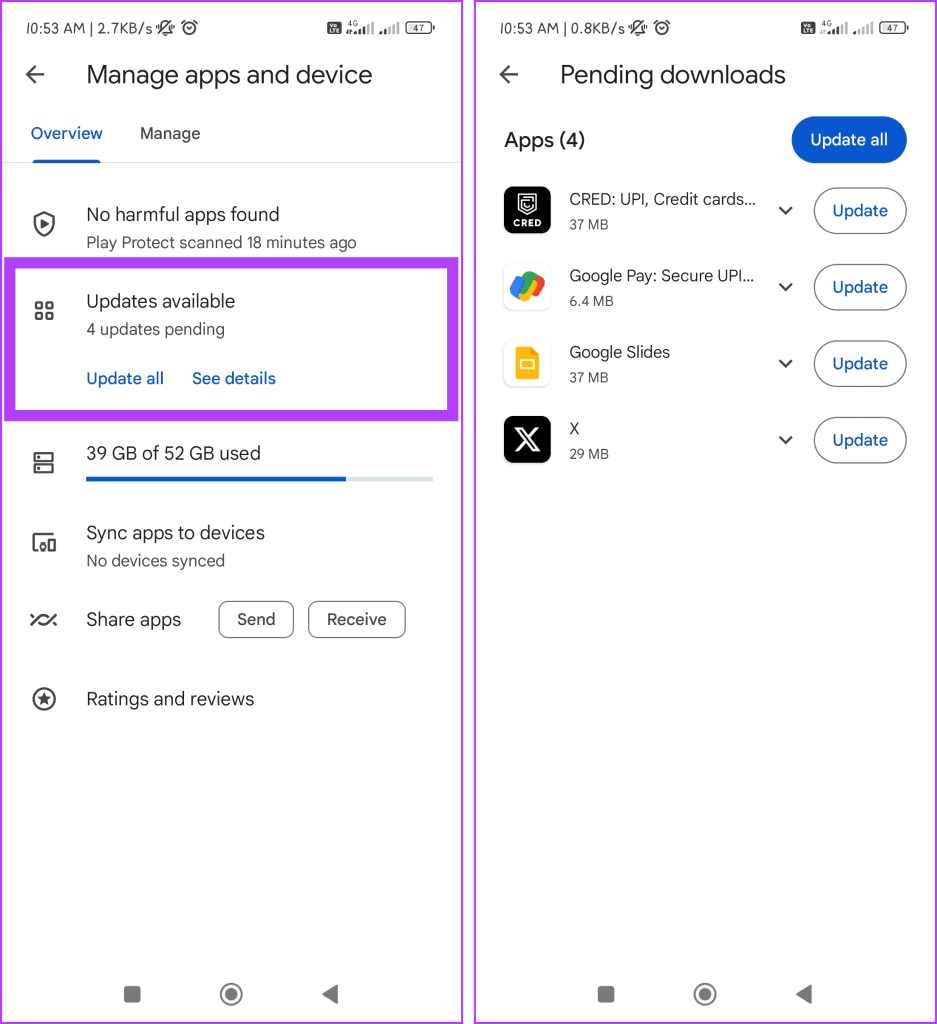
Lisez également : Comment réparer les applications qui ne se mettent pas à jour sur Android .
Pour mettre à jour Instagram sur votre iPhone, suivez les étapes ci-dessous :
Étape 1 : Ouvrez l'App Store.
Étape 2 : Appuyez sur votre photo de profil en haut à droite. Recherchez Instagram et appuyez sur Mettre à jour à côté (si disponible). Une fois terminé, appuyez sur Terminé.
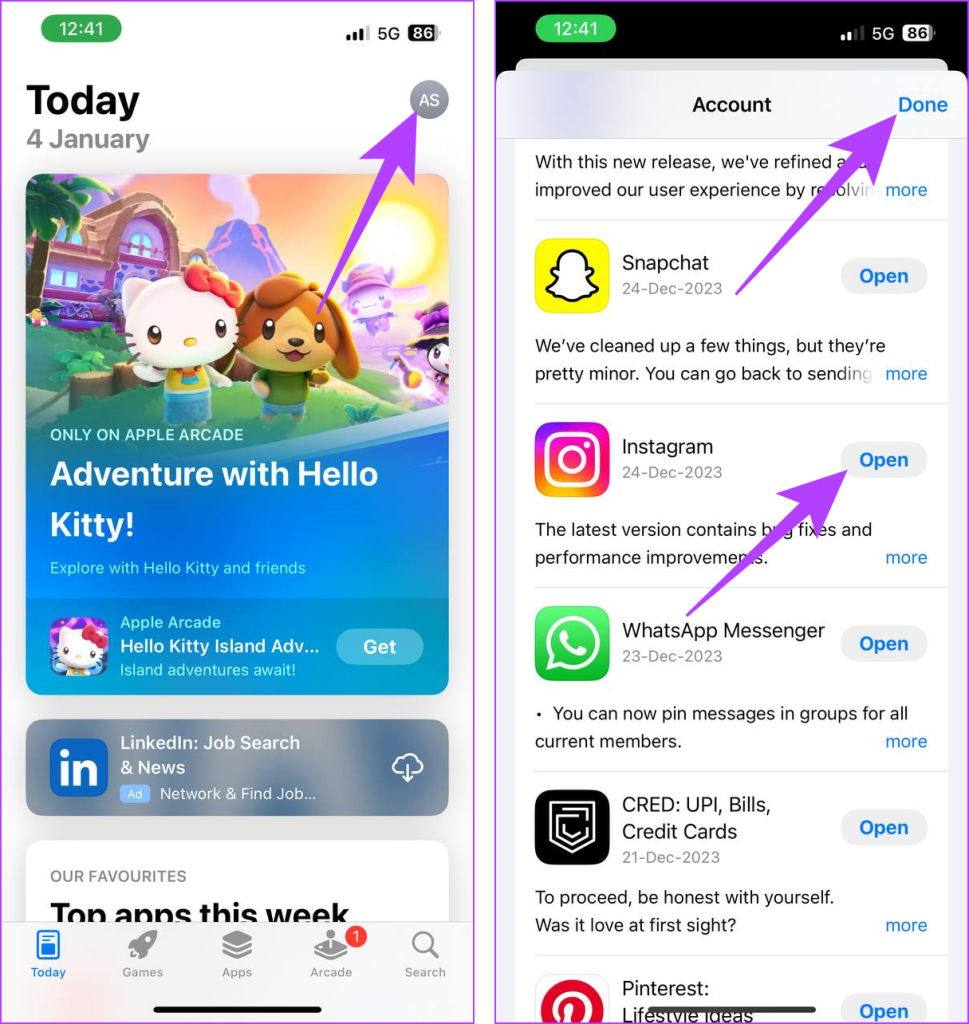
Alternativement, vous pouvez également suivre les étapes ci-dessous :
Étape 1 : Appuyez longuement sur l'icône App Store sur l'écran d'accueil ou dans la bibliothèque d'applications et appuyez sur Mises à jour parmi les options disponibles.
Étape 2 : Appuyez sur le bouton Mettre à jour à côté d'Instagram et appuyez sur Terminé.
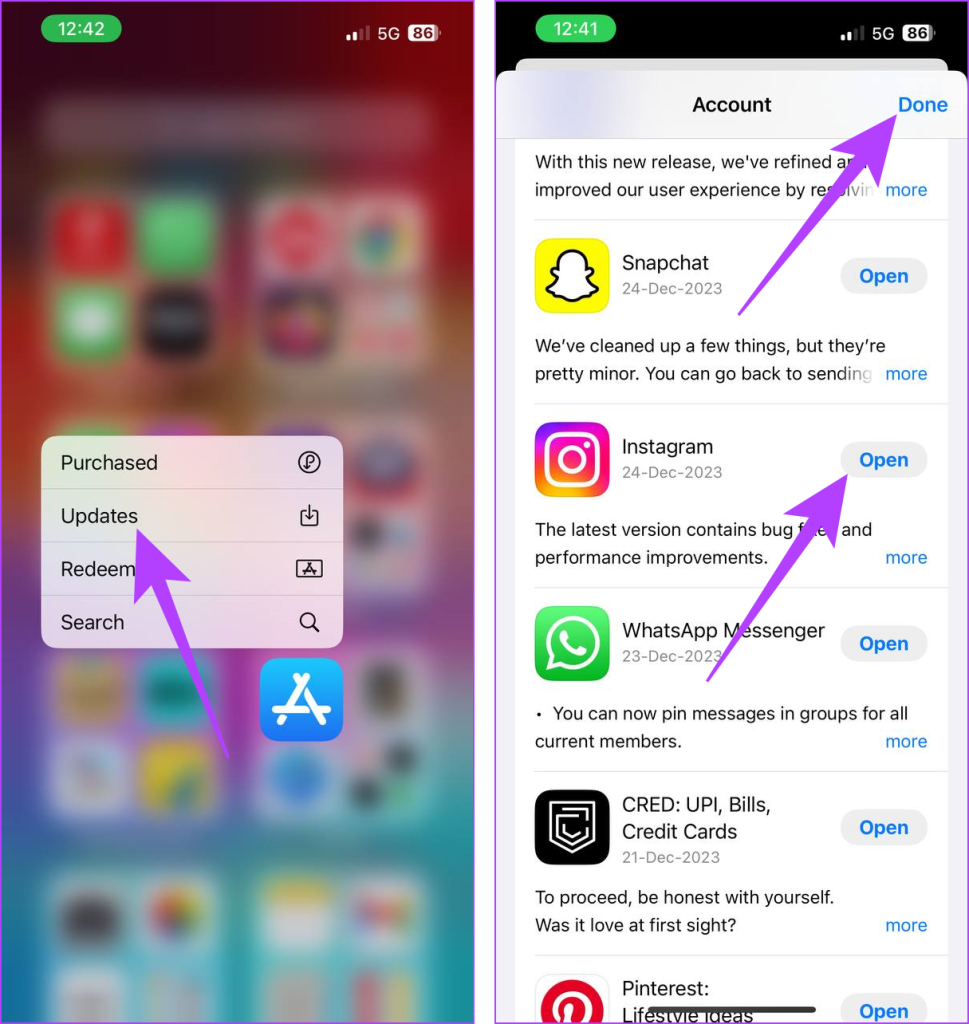
Lisez aussi : Comment réparer les applications qui ne se mettent pas à jour sur iPhone
Ne vous inquiétez pas si vous êtes toujours confronté au problème épineux de l'erreur « Les comptes désactivés ne peuvent pas être contactés » sur Instagram. Essayez de réinstaller l'application, car elle a parfois besoin d'une petite actualisation pour éliminer ces bugs.
La suppression de l'application efface toutes les données restantes (données mises en cache) qui pourraient causer des problèmes, corrigeant potentiellement le message d'erreur ennuyeux. Vous pouvez considérer cela comme une nouvelle table rase pour votre téléphone. Voici comment désinstaller Instagram sur Android ou iPhone :
Android : appuyez longuement sur l'icône de l'application Instagram, appuyez sur Désinstaller et confirmez en appuyant sur Désinstaller. Vous pouvez également le faire glisser vers l'icône de la corbeille.
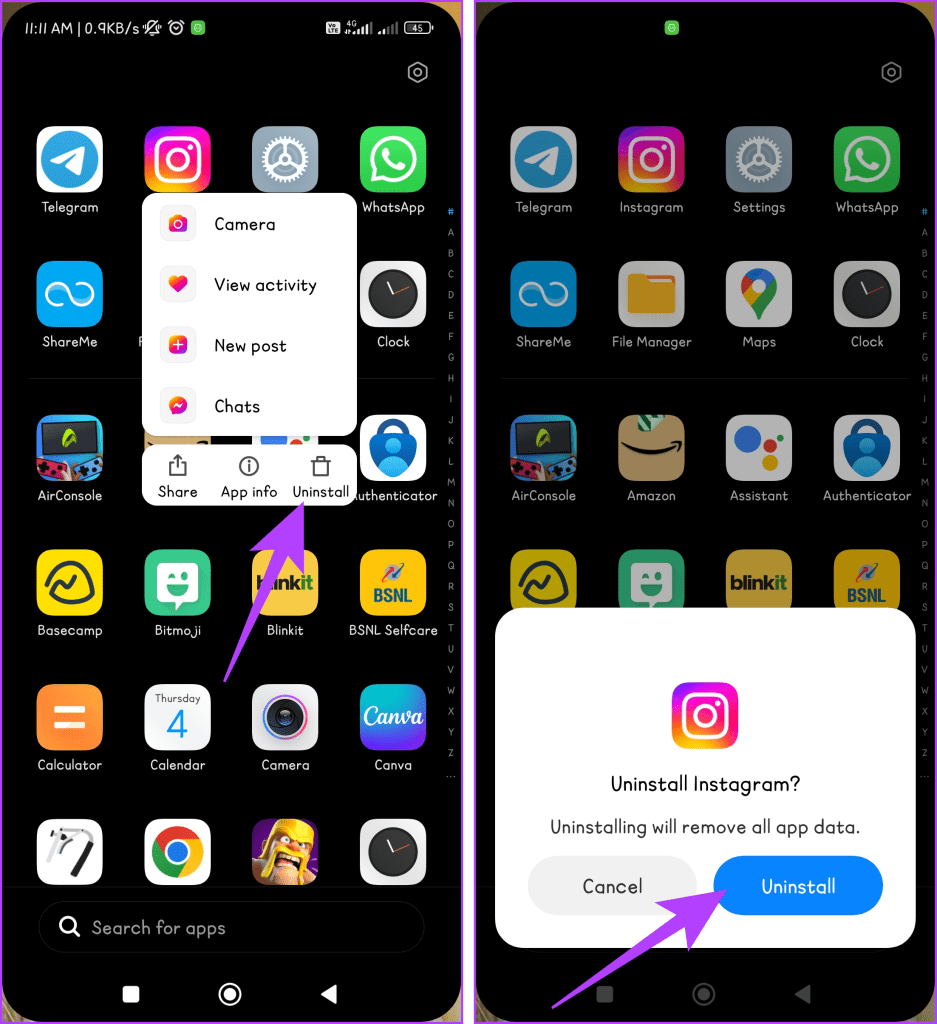
iPhone : appuyez longuement sur l'application Instagram, appuyez sur Supprimer l'application et sélectionnez Supprimer l'application.
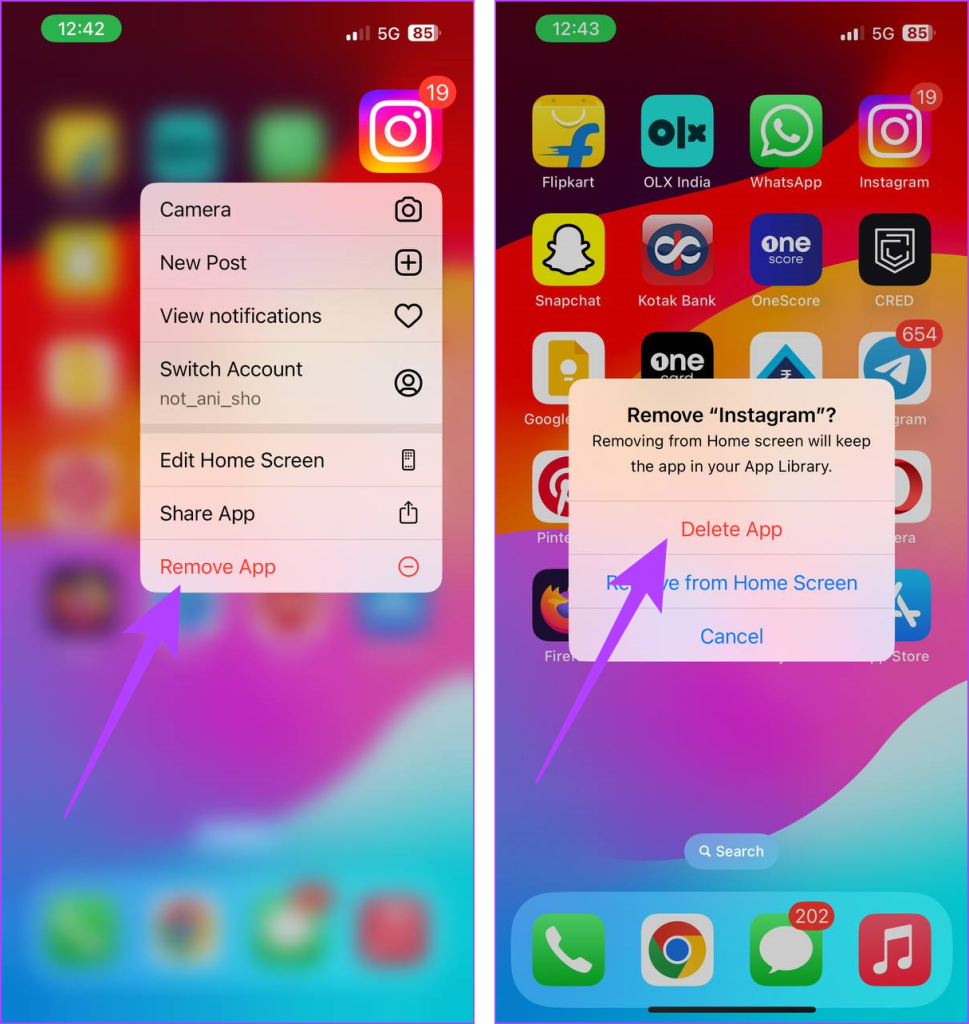
Maintenant, suivez les étapes ci-dessous pour installer l'application Instagram sur votre appareil :
Android : ouvrez le Play Store, recherchez Instagram et appuyez sur Installer.
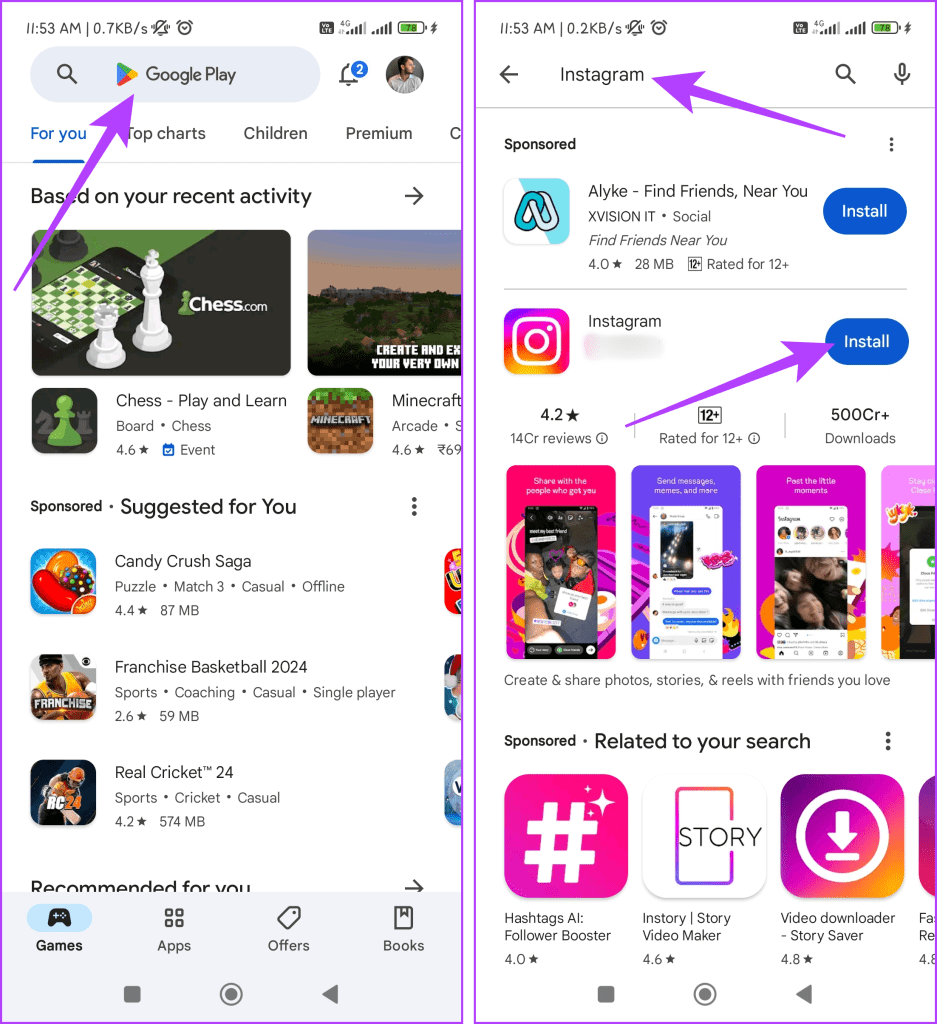
iPhone : lancez l'App Store, recherchez Instagram et appuyez sur l'icône de téléchargement.
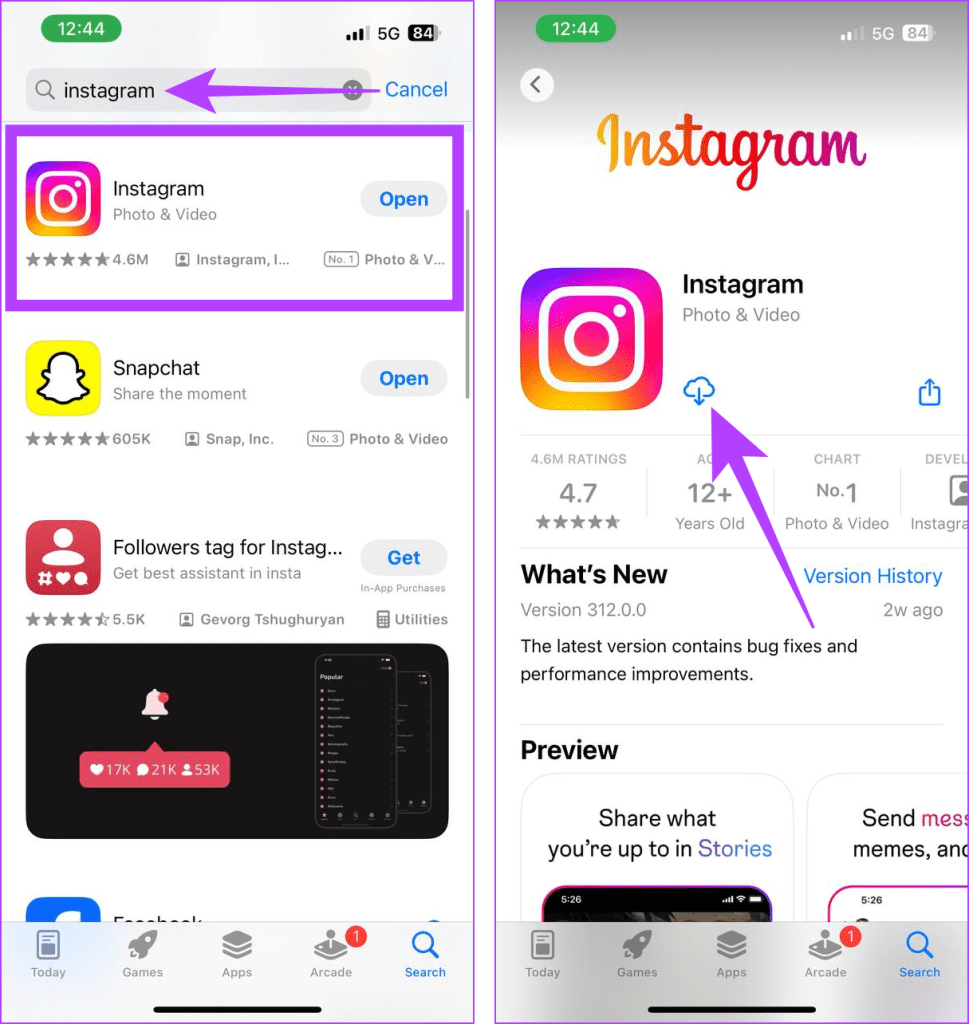
Instagram dispose d'un centre d'aide dédié qui sert de référentiel complet d'informations et d'assistance si vous rencontrez divers problèmes, notamment lorsque vous ne pouvez pas envoyer de message à un compte désactivé sur Instagram. Voici comment contacter Instagram via le centre d'aide :
Étape 1 : Ouvrez l'application Instagram.
Étape 2 : Appuyez sur l'icône Profil dans la barre inférieure et appuyez sur le menu hamburger (icône à trois lignes).
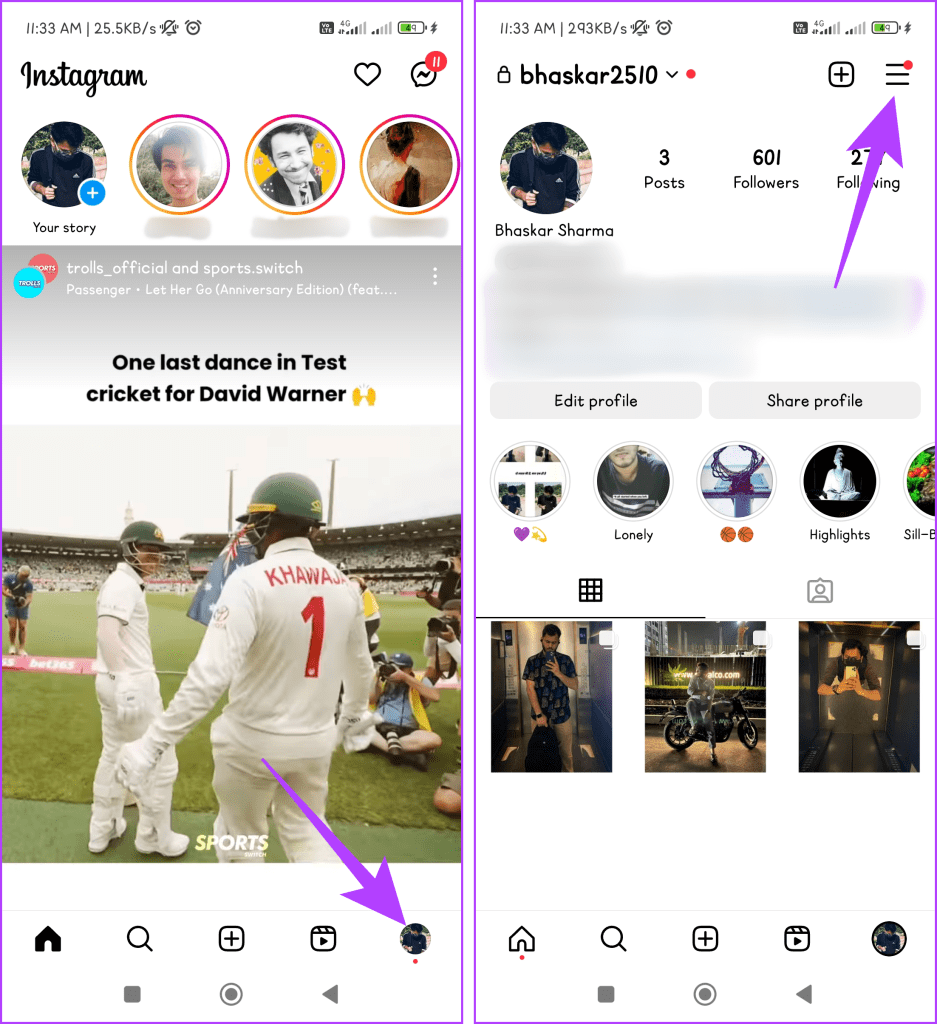
Étape 3 : Choisissez Paramètres et confidentialité. Faites défiler vers le bas et appuyez sur Aide.
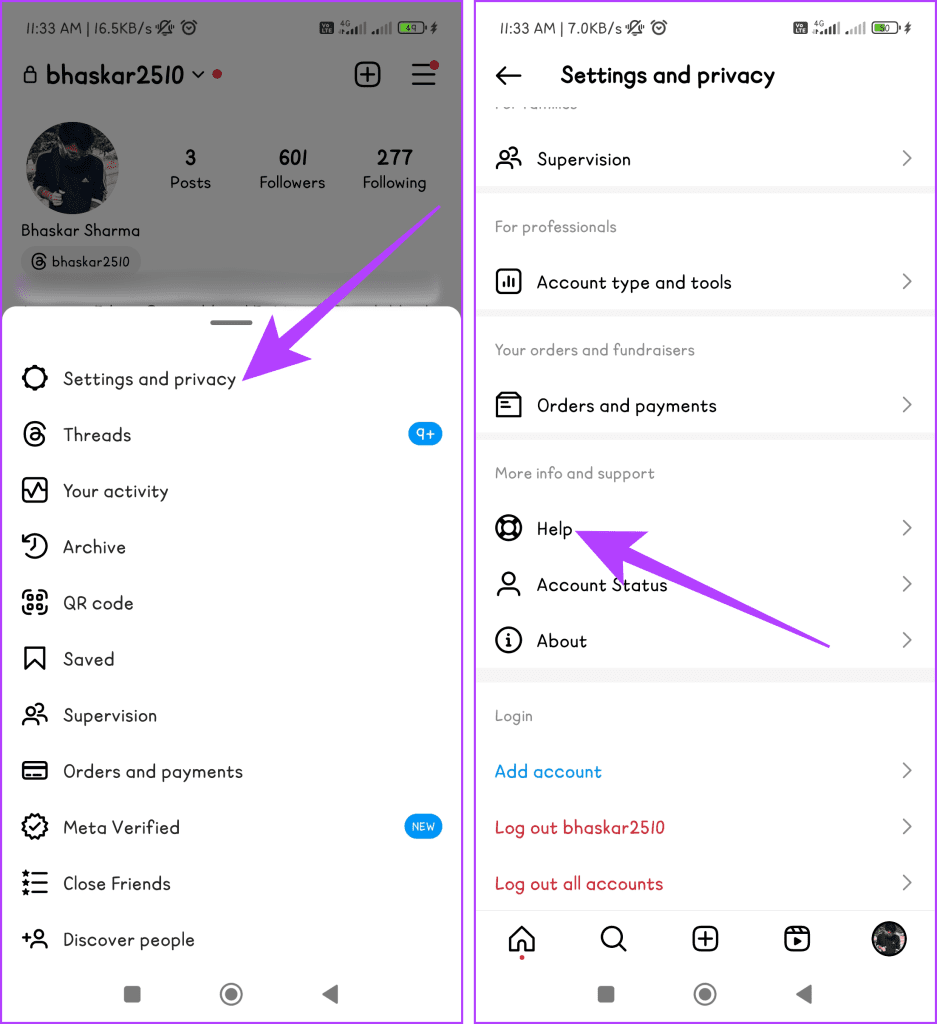
Étape 4 : Sélectionnez l'option Signaler un problème et confirmez en appuyant sur Signaler un problème.
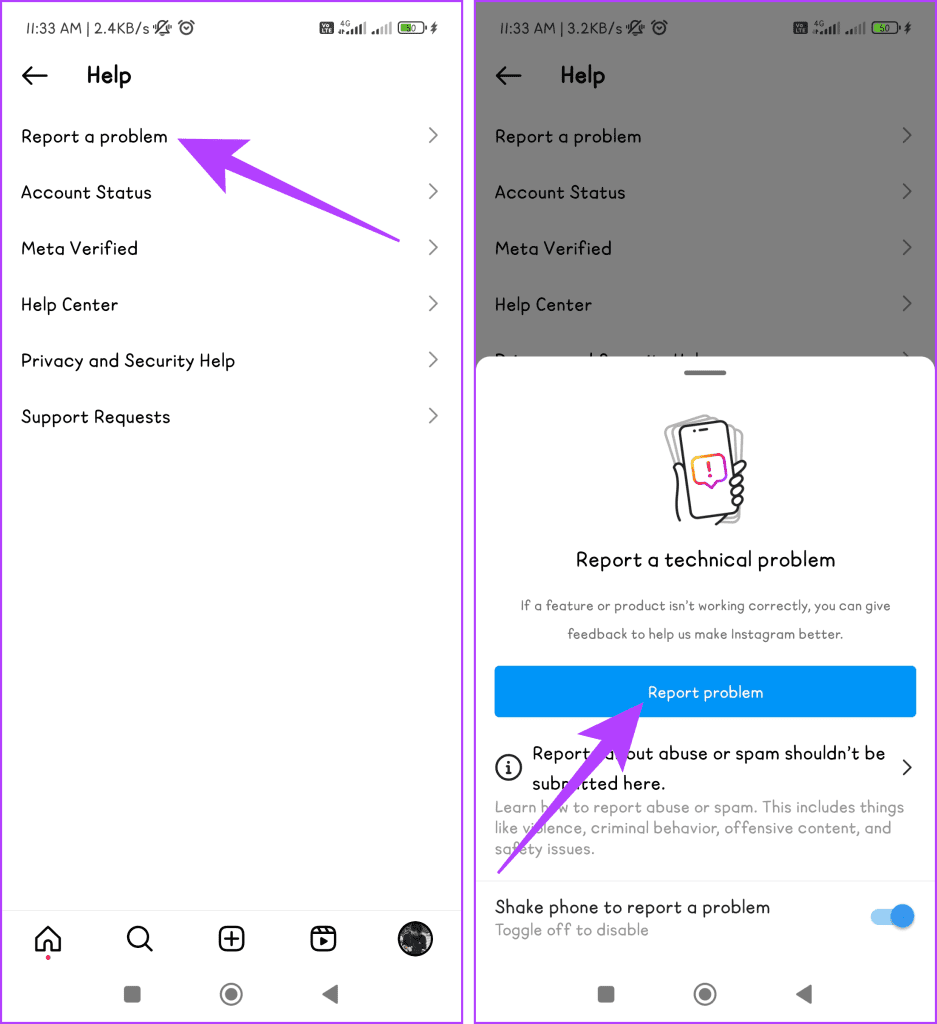
Étape 5 : Choisissez si vous souhaitez inclure les journaux et diagnostics complets en sélectionnant Inclure et continuer ou « Ne pas inclure et continuer ».
Étape 6 : Décrivez maintenant votre problème et ajoutez une capture d'écran pour une meilleure compréhension. Enfin, appuyez sur Envoyer.
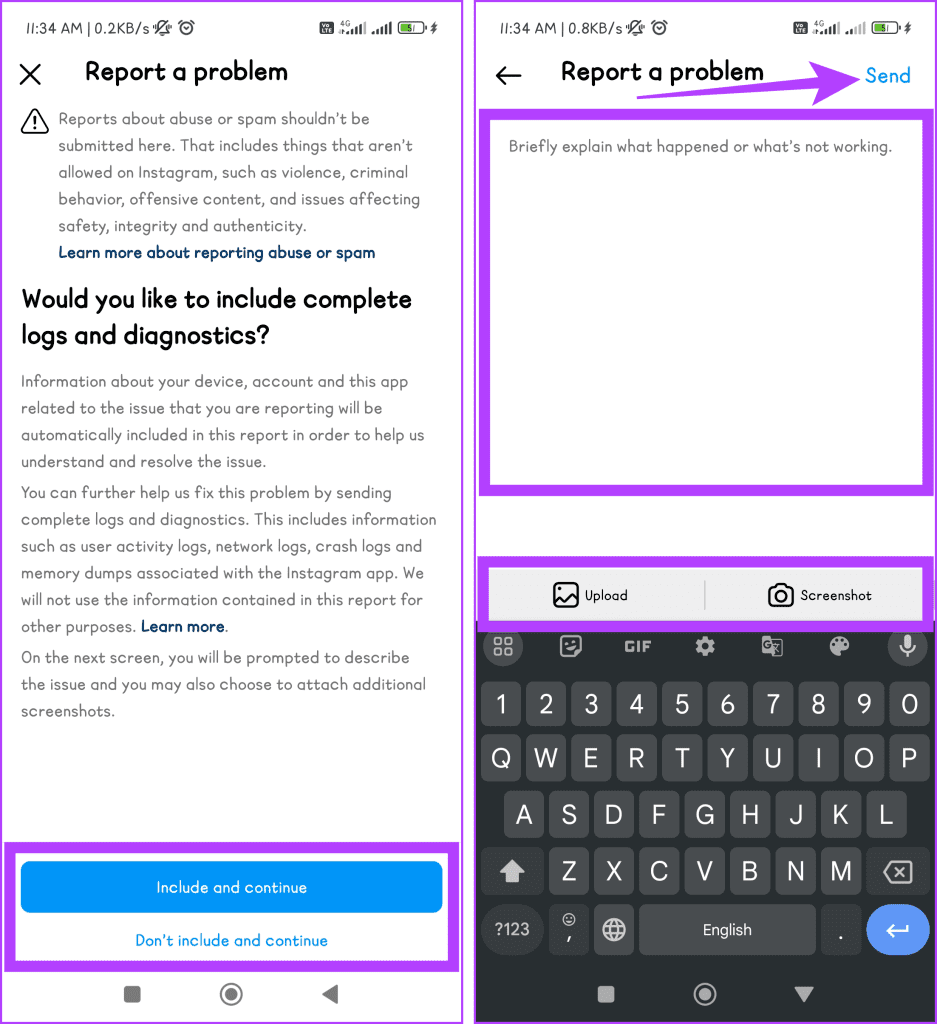
Résoudre l'erreur « Les comptes désactivés ne peuvent pas être contactés » sur Instagram nécessite de la patience et le respect des politiques de la plateforme. Nous espérons que les méthodes mentionnées ci-dessus vous ont aidé à résoudre le problème et à discuter avec votre ami.
Vous êtes confronté au problème du logiciel AMD Adrenalin qui ne fonctionne pas ou ne s
Pour corriger l
Apprenez à maîtriser le chat Zoom, une fonctionnalité essentielle pour les visioconférences, avec nos conseils et astuces.
Découvrez notre examen approfondi de l
Découvrez comment récupérer votre Instagram après avoir été désactivé en suivant nos étapes claires et simples.
Découvrez comment savoir qui a consulté votre profil Instagram avec nos solutions pratiques. Sauvegardez votre vie privée tout en restant informé !
Apprenez à créer des GIF animés facilement avec votre Galaxy S22. Découvrez les méthodes intégrées et des applications pratiques pour enrichir votre expérience.
Découvrez comment changer la devise dans Google Maps en quelques étapes simples pour mieux planifier vos finances durant votre voyage.
Microsoft Teams s
Vous obtenez l








